En algún momento, todos nos hemos resbalado y olvidado un evento importante, ya sea el cumpleaños de un amigo , o el primer día de un miembro de la familia en un nuevo trabajo, ¡o tal vez nuestro aniversario!
Medio Programar un mensaje de correo electrónico Por adelantado que incluso si una fecha importante logró despejar tu mente, al menos enviaste una nota rápida Solo para decirle a la otra persona que estás pensando en ella.
Pero programar correos electrónicos no solo es útil Para enviar un feliz cumpleaños a tu tía favorita También puede ayudar con Aumente su productividad. Por ejemplo, es posible que desee comenzar el día de trabajo escribiendo y programando todos los correos electrónicos que necesita enviar durante ese día en particular, lo que le brinda la libertad Enfócate en las tareas más prioritarias (¡hasta que las respuestas funcionen, al menos!) La programación de correos electrónicos también puede mantenerlo alejado de su computadora durante un período prolongado de tiempo, por ejemplo Cuando estás de vacaciones.
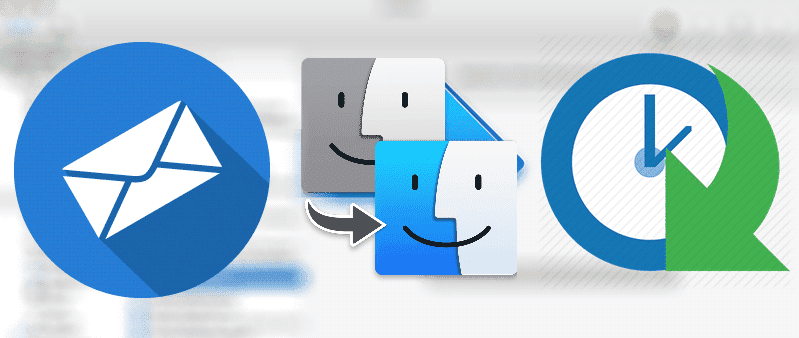
Hay muchos beneficios en la programación de correos electrónicos, por lo que es muy frustrante no tener esta función en Aplicación de correo integrada en Mac. De forma predeterminada, la única forma de enviar un correo electrónico es presionar el botón "Enviar" de Mail. Incluso si ha escrito un correo electrónico anteriormente, deberá volver a Correo y presionar enviar cuando realmente desee enviarlo.
Es posible que Mail no tenga una opción de programación integrada, pero no todo está perdido, puede agregar esta función a Mail usted mismo, ya sea obteniendo ayuda de una aplicación de terceros o creando Automatizar el flujo de trabajo.
Cómo programar un correo electrónico con Automator
Automator es una aplicación de Apple que viene preinstalada en todas las computadoras Mac. te deja Automatización de una amplia gama de tareas y acciones mediante la creación de flujos de trabajo y scripts.
Si desea explorar algunas maneras excelentes en las que puede usar Automator, consulte Lista de flujo de trabajo de Automator que ahorra tiempo. Sin embargo, hoy solo nos interesa cómo programar un correo electrónico en Apple Mail usando la aplicación.
1. Crea un flujo de trabajo de correo electrónico
Para comenzar, abra una aplicación Automator. Lo encontrará en la carpeta Utilidades, o puede encontrarlo fácilmente buscándolo en Spotlight Utilizando Cmd + Espacio.
La aplicación le pedirá que seleccione un tipo de archivo para su documento. Localizar Solicitud De la lista de opciones, luego presione Elegir.
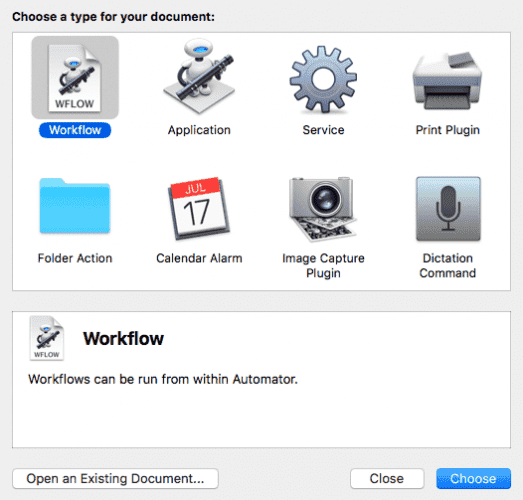
A continuación, expanda la lista de opciones en Biblioteca En el menú de la izquierda y haga clic en Correo. Verá aparecer un montón de opciones basadas en correo electrónico en el panel adyacente. Seleccione la opción Nuevo mensaje de correo en la lista y arrástrela a la ventana principal.
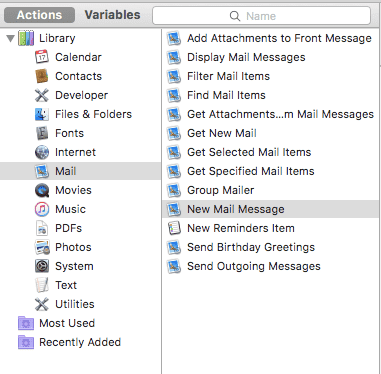
2. Crea tu mensaje de correo electrónico
Use el panel de mensajes de Nuevo correo para crear el correo electrónico que desea automatizar. Al igual que con el correo electrónico normal, puede agregar varios destinatarios, además de los destinatarios CC y BCC. Si tiene varias cuentas de correo electrónico vinculadas a una aplicación Correo , también puede seleccionar la cuenta desde la que desea enviar el mensaje.
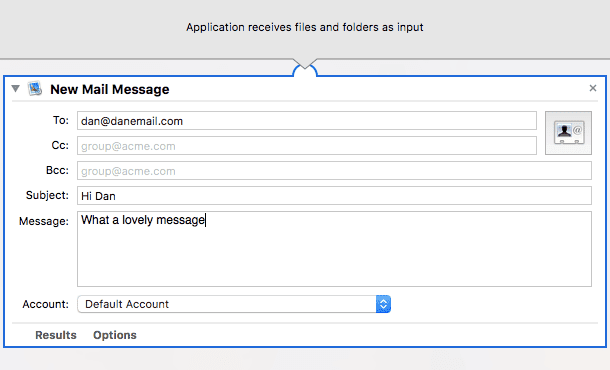
3. Crear automatización de correo electrónico
Una vez que esté satisfecho con su mensaje, es hora de configurar Automator para enviar el correo electrónico en un momento específico.
Para hacer esto, regrese al menú Acciones de correo electrónico en el panel central y busque la opción titulada Enviar mensajes salientes. Nuevamente, debe arrastrarlo y soltarlo en la ventana principal. Asegúrate de colocarlo debajo de la acción”.Nuevo correoque acabo de configurar.
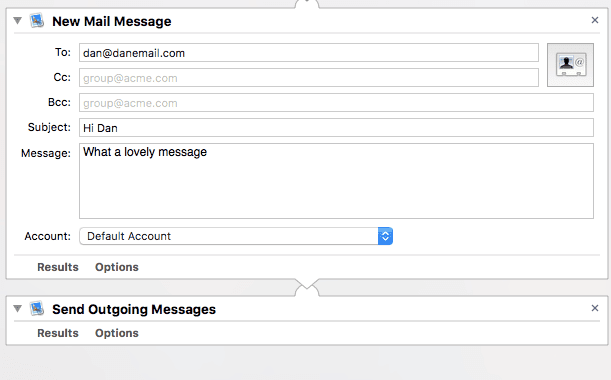
Cuando estés listo, ve a Archivo -> Guardar. Asegúrate de elegir Solicitud Desde la lista desplegable de formato de archivo antes de hacer clic en el botón Guardar.
4. Use el calendario para configurar la hora y la fecha para enviar el correo electrónico
Para programar el correo electrónico, debe dirigirse a la aplicación de calendario; Puede cerrar la automatización ahora.
Use el calendario para ir a la fecha en la que desea enviar el correo electrónico, luego seleccione Crear un nuevo evento. En el cuadro de diálogonuevo evento", Haga clic en"Precauciónpara expandir el menú desplegable. Localizar personalizado en el menú de opciones.
Se abrirá una nueva ventana pequeña. Haga clic en "رسالةPara expandir el menú desplegable, seleccioneabrir documentoDel menú. En el segundo menú desplegable (donde está escrito el calendario), haz clic en Otro. Se abrirá una ventana Finder. Úselo para navegar y seleccionar el flujo de trabajo que acaba de crear en Automator.
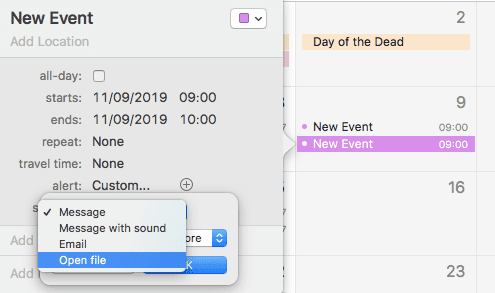
Para completar el proceso, haga clic en Aceptar.
5. Deja tu Mac encendida
No necesitas hacer nada más. Mientras configure la entrada del calendario correctamente, puede relajarse.
Sin embargo, hay un requisito, como lo señalamos anteriormente. Para que un correo electrónico programado funcione como se espera, debe asegurarse de que su Mac esté encendida y se active a tiempo. De lo contrario, no se enviará su correo electrónico programado.
Otras formas de programar un correo electrónico en Mac
Enviar un correo electrónico programado con Automator es bueno para algunos mensajes. Sin embargo, si necesita enviar correos electrónicos automatizados con urgencia, el proceso será un poco engorroso y largo. Sería mejor utilizar un enfoque diferente.
Estas son algunas de las mejores herramientas de terceros para enviar correos electrónicos a una hora programada en su Mac.
1. Mayordomo de correo
https://youtu.be/aRRBWLSiPeY
mayordomo de correo de Las mejores suites de productividad de correo electrónico En el mercado. Además de Apple Mail, también funciona con Gmail y GSuite.
La herramienta ofrece plantillas de mensajes, funciones de repetición y recordatorio de correo electrónico, administración de tareas, plantillas de firma, seguimiento de correo electrónico y mucho más. Lo más importante es que Mailbutler también le permite usar Apple Mail para programar un correo electrónico. La herramienta es fácil de usar; Simplemente agrega un botón Enviar más tarde a la ventana de nuevo mensaje en Apple Mail.
Para desbloquear la función Enviar más tarde, debe registrarse en el plan Pro. Se cotiza en euros a € 6.50 por mes, que es aproximadamente $ 7.20 en el momento de escribir este artículo.
descargar: Mayordomo de correo Pro (alrededor de $ 7.20 por mes)
2. Paquete de correo 2019
MailSuite 2019 es un complemento para la aplicación Apple Mail. Consta de cuatro partes:
- Etiquetas de correo: para etiquetar sus mensajes por palabras clave, proyectos, importancia, color y fechas de vencimiento.
- Mail Act-On: una herramienta de automatización de correo electrónico que incluye una función de programación de correo electrónico.
- Perspectivas de correo: para personalizar la forma en que navega por sus mensajes de correo electrónico.
- SigPro: una herramienta de creación de firmas de correo electrónico.
Dado que es un complemento, si está utilizando MailSuite 2019, puede programar correos electrónicos desde la aplicación Apple Mail. El complemento cuesta $ 60 por una licencia de por vida.
descargar: Paquete de correo ($60)
3. Utilice un cliente de correo electrónico de terceros
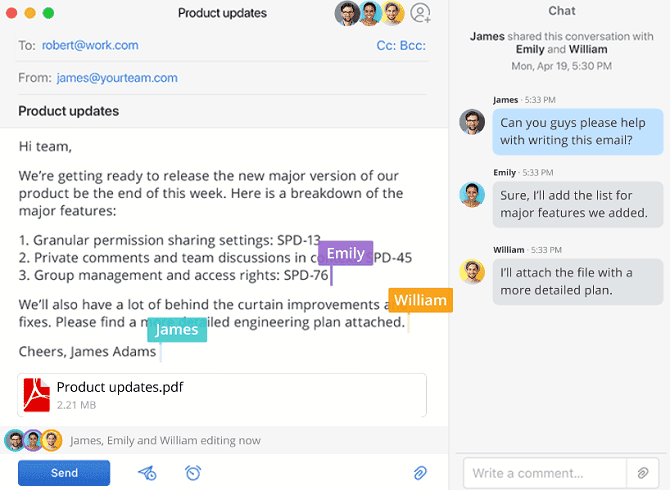
Tengo mucho de Clientes de correo electrónico de terceros para Mac Forma integrada de enviar un correo electrónico a una hora específica. Hay dos aplicaciones distintas: Spark y Airmail.
Entre los dos, Airmail es la herramienta general más poderosa. Tiene sincronización con iCloud, compatibilidad con alias, una selección de temas y varias extensiones adicionales. Sin embargo, cuesta $27, mientras que Spark es gratis. Ambas aplicaciones tienen una versión Para macOS y iOS.
descargar: Spark (Gratis)
descargar: Correo aéreo ($26.99)
Las mejores formas de programar el correo electrónico en tu Mac
Entonces, ¿cuál es la mejor manera de programar el correo electrónico en Mac? Esto depende en gran medida de su caso de uso personal.
Como se mencionó anteriormente, las personas que solo necesitan programar correos electrónicos ocasionalmente pueden usar Automator, si necesita realizar el proceso regularmente, una herramienta o aplicación de terceros podría ser más adecuada. También debe decidir si quiere quedarse con Apple Mail o si está feliz de cambiarse a Cliente de correo electrónico de terceros.
Para obtener más de Mail, echa un vistazo a Maneras de hacer que Apple Mail sea más productivo.







